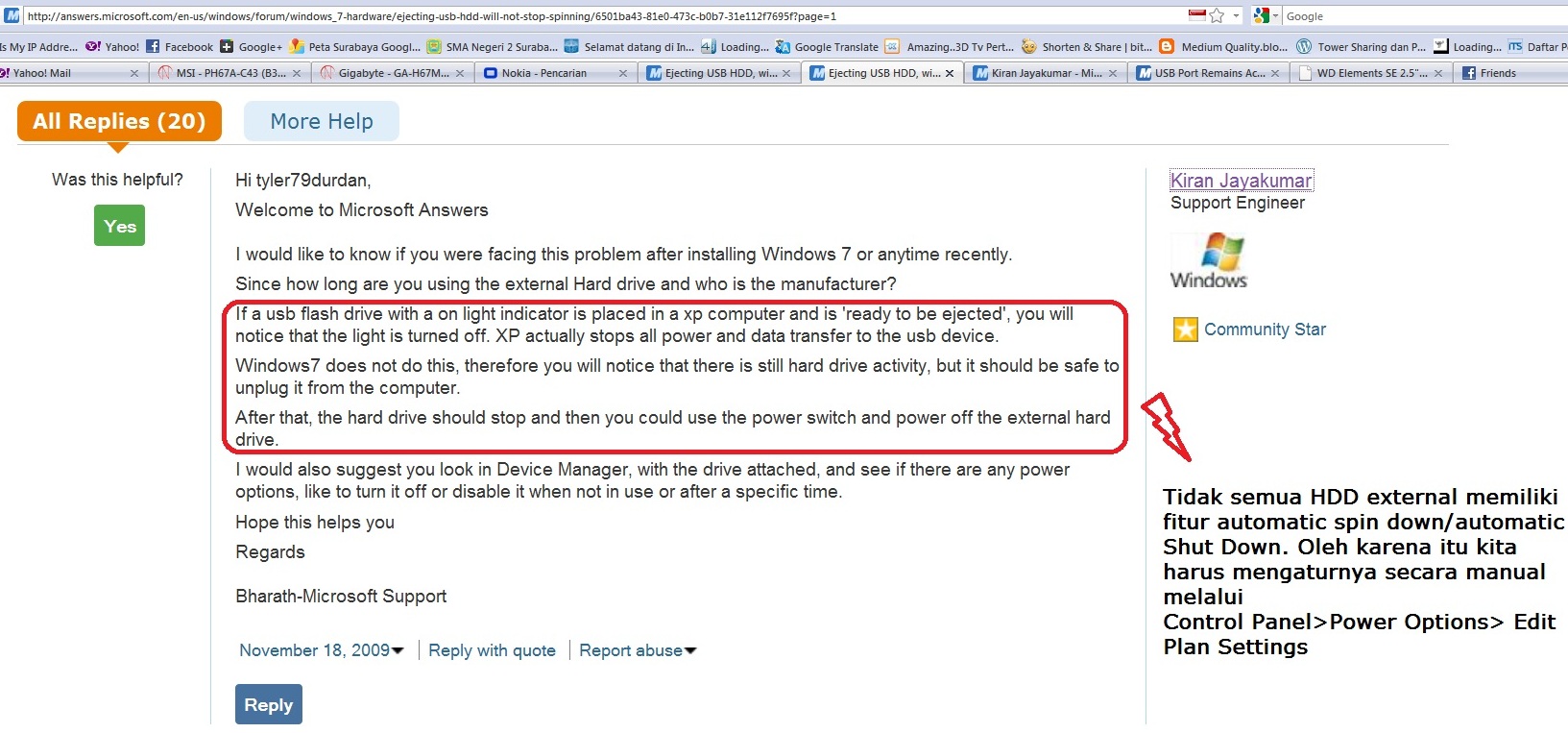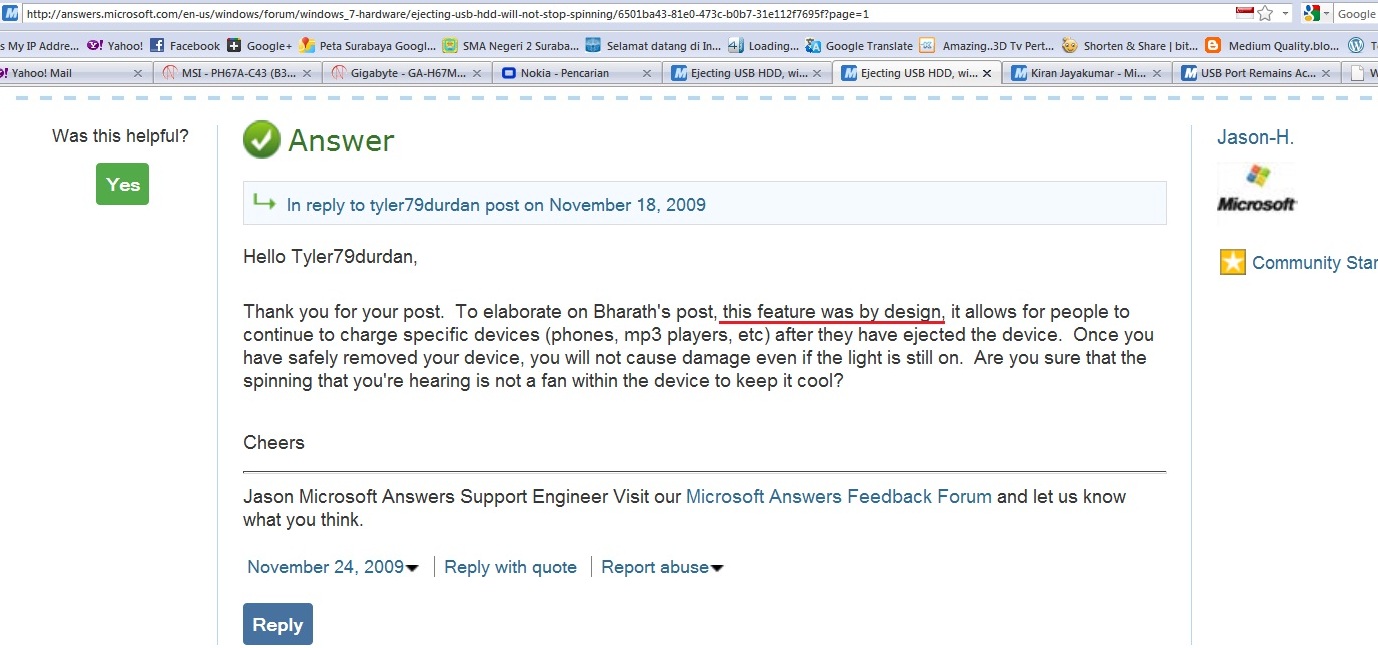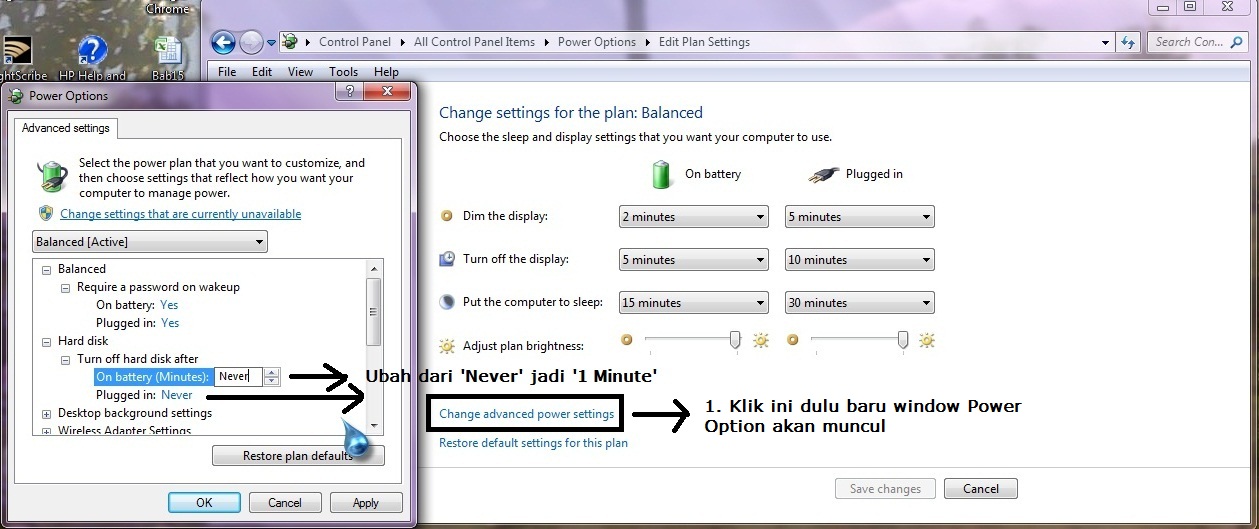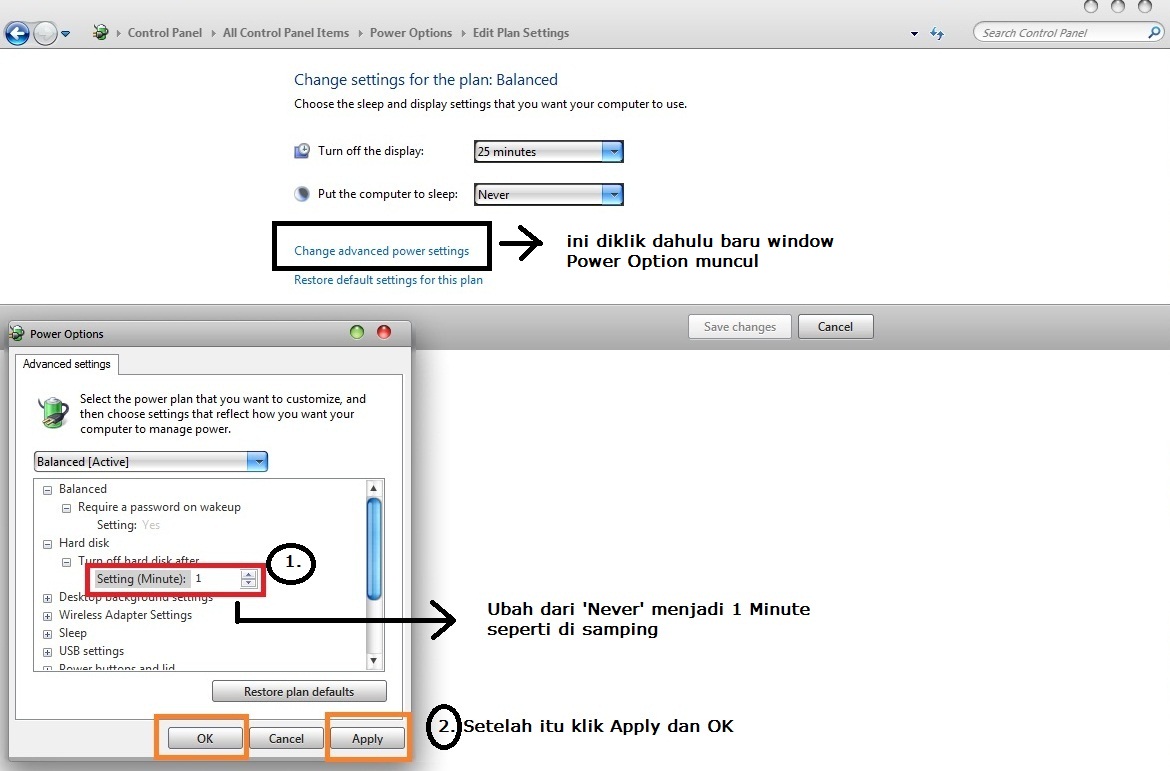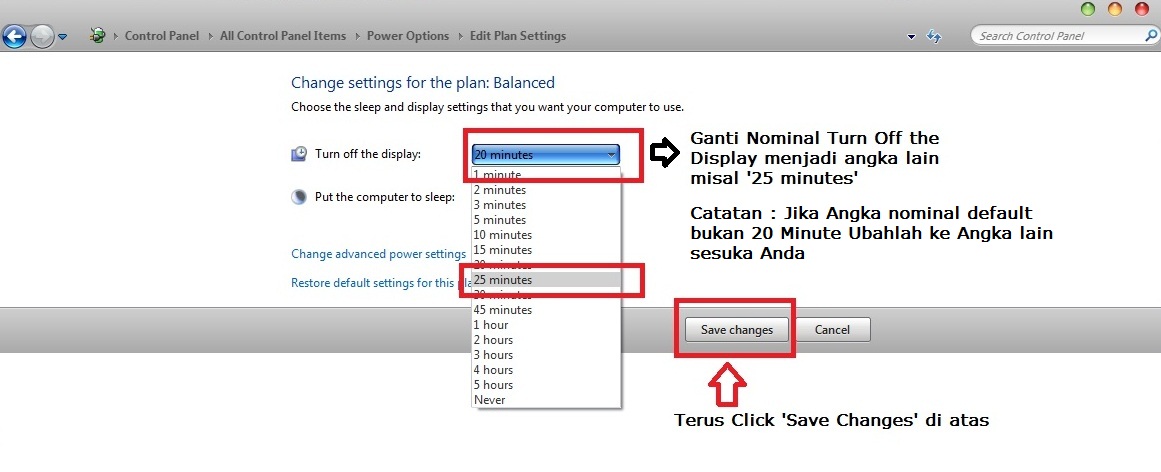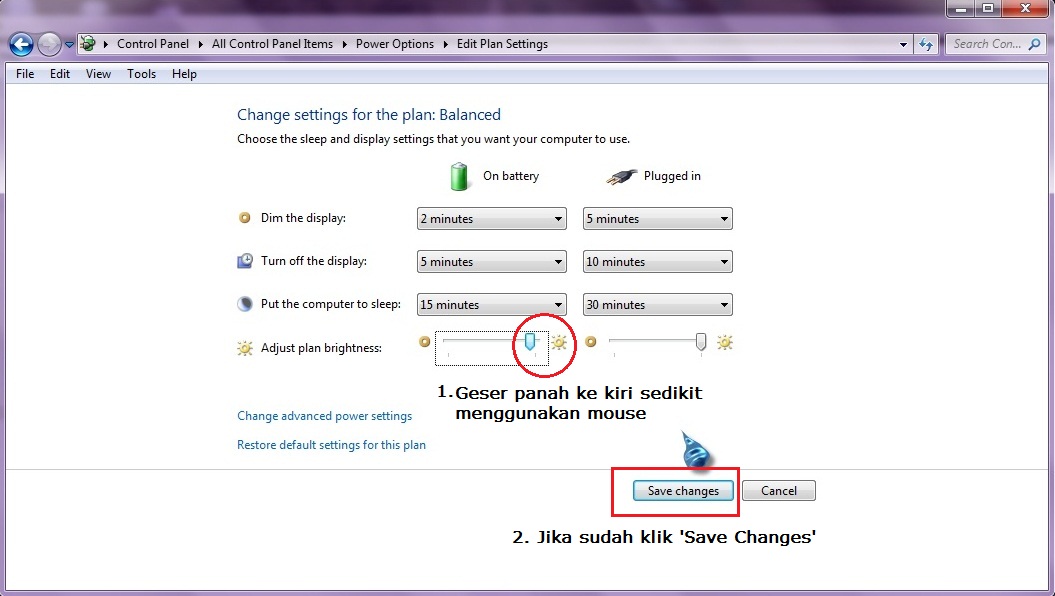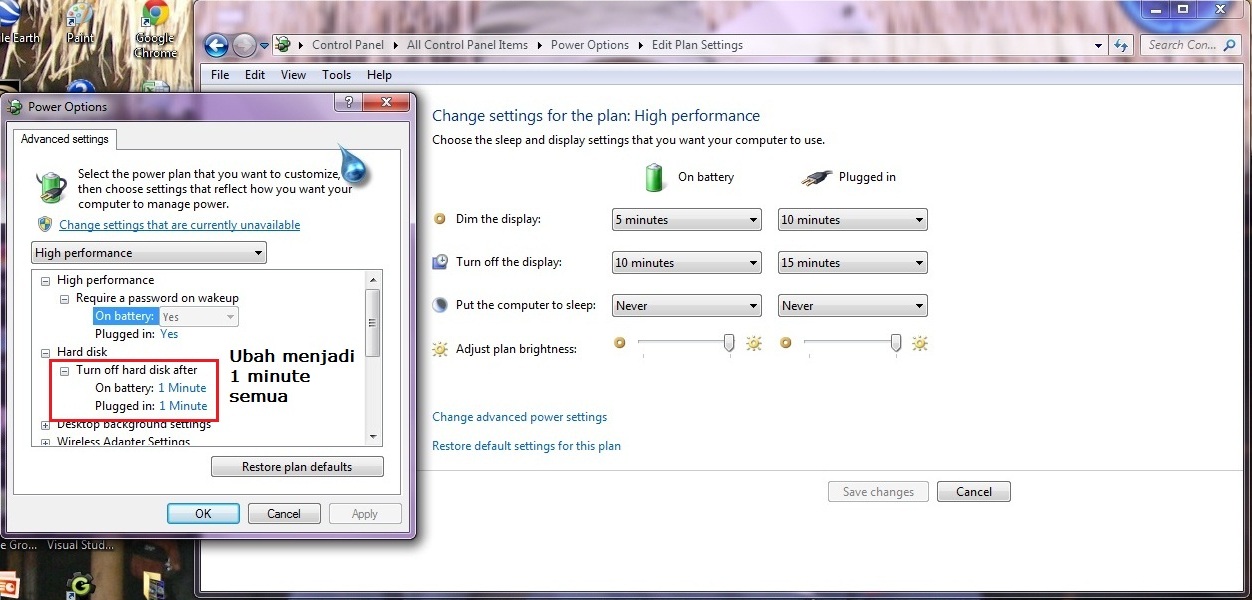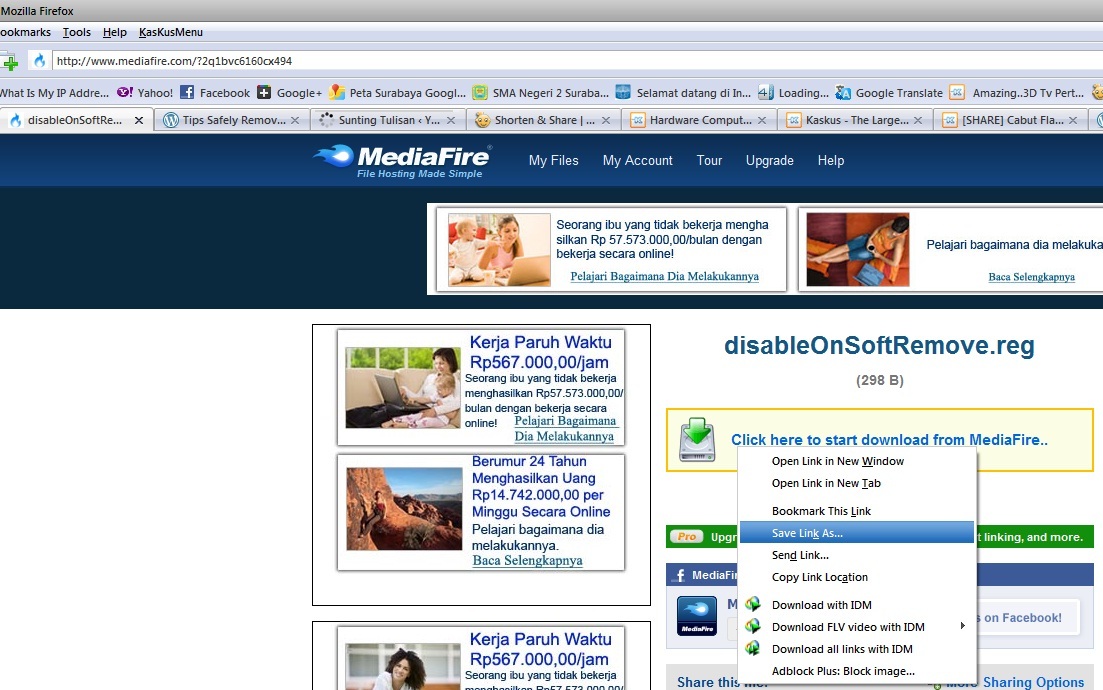- Beranda
- Komunitas
- Tech
- Taman Bacaan CCPB
Tips Safely Remove HDD external yang Baik
TS
autonix
Tips Safely Remove HDD external yang Baik
misi agan2 penghuni Taman Bacaan CCPB.. moga2 gak repost nih
Tips Safely Remove External Harddisk (HDD) yang Baik
Tahukah Anda bahwa saat kita meng-eject atau safely remove HDD external , HDD tidak serta merta berhenti bergetar walaupun Windows mengatakan sudah aman. Anda mungkin pernah mendengar suara cetik saat mencabut kabel USB dari port laptop komputer. Mungkin juga Anda masih merasakan getaran HDD walaupun sudah melakukan safely remove. Perlu diketahui Safely Remove hanya memutuskan komunikasi data dan aktivitas baca tulis antara komputer dan HDD external. Windows dalam hal ini adalah Windows 7 dan Vista tidak serta merta melakukan shut down terhadap HDD sehingga HDD masih berputar (spinning) dan head(jarum pembaca HDD) masih berada di tengah. Kita boleh menganggapnya sebagai bug (kesalahan sistem) karena hal ini tidak terjadi di Windows XP.
Lantas Anda mungkin bertanya apakah HDD saya akan rusak jika melakukan hal ini secara terus menerus. Atau mungkin Anda akan berpendapat seperti ini, Berarti kalau kita mencabut HDD external saat masih bergetar sama dengan menuntun gadget kita menuju kerusakan. Kita bisa melakukan dua hal, pertama berdoa agar gadget kita tetap awet dan yang kedua adalah dengan melakukannnya dengan trik ini. Tapi sebenarnya kita tidak perlu melakukan trik apapun karena pada HDD external tertentu misal Western Digital (WD) My Passport Essential produksi 2011 telah memiliki fitur automatic spin down, fitur dimana HDD akan berhenti secara otomatis setelah beberapa detik saat tidak terpakai, dari sononya. Nah tapi masalahnya tidak semua HDD external memiliki fitur automatic spin down oleh karena itu kita membutuhkan sebuat trik khusus di Windows 7 dan Vista.
Baik rasanya sudah cukup basa-basinya. Harap baca dengan seksama.
Tahap I : mengaktifkan trik dengan edit Power Plan
1. Tolong HDD external anda jangan ditancapkan ke port USB dahulu. Sekarang Buka Control Panel (dari tombol Start Klik Control Panel)
2. Klik Power Options . Kalau belum muncul coba ganti View By ( di kanan atas) menjadi Large Icon.Kurang jelas lihat gambar
3. Sekarang kita akan mengubah setting Power Plan untuk Balance. Jika Anda pengguna PC makan yang akan kita ubah hanya Balance dan jika Anda pengguna laptop maka kita juga akan mengubah Power Plan untuk Power Saver dan High Performance. Lihat gambar untuk lebih jelas
Catatan : Pada laptop merk tertentu seperti Sony Vaio atau Asus, Power Plan untuk Balance terkadang dinamai Vaio Optimized, Asus Gaming Mode. Intinya kita akan mengubah Power Plan yang sering Anda gunakan.
4. Sekarang Klik Change Advanced Power Settings. Kemudian Cari tulisan +Harddisk > Turn off Harddisk after> On Battery dan Plugged In. Ubah isinya menjadi 1 minute semua. Terus Klik Apply dan OK. Lihat gambar untuk lebih jelas.
5. Sekarang kita akan melakukan menyimpan setting yang telah diubah tapi tombol Save Changes tidak bisa diklik. Bagi Anda pengguna laptop silahkan turunkan setting brightness layar laptop sedikit saja. Dan jika Anda pengguna PC silahkan ganti nominal Turn Off Display ke angka yang disukai. Lihat gambar untuk lebih jelas.
6. Khusus bagi Anda pengguna laptop dan sering berpindah-pindah power plan misalnya dari Balanced menjadi Power Saver atau dari Balanced ke High Performance dan sebaliknya. Maka anda perlu melakukan langkah 1 sampai 5 untuk masing-masing Power Plan. Dan jika Anda pengguna laptop merk tertentu seperti Asus, Toshiba, Vaio terkadang mereka memiliki Power Plan dengan nama lain misalnya Gaming Mode. Tidak masalah yang penting Anda ubah setting seperti langkah 1 hingga 5. Lihat gambar untuk lebih jelas.
7. Sekarang download file registry entry (gunanya utk mematikan lampu LED HDD external atau USB flashdisk) di [URL="http://www.media*fire..com/?2q1bvc6160cx494"]sini[/URL]. Oh ya cara downloadnya klik kanan tulisan Click here to start download from MediaFire pilih Save Link As terus klik Save. File ini bertujuan agar menyetop secara paksa semua komunikasi data antara USB device dengan komputer. Setelah anda download. Klik kanan filenya kemudian pilih Merge. Kalau UAC (user account control) Anda aktif pilih saja Yes. Lihat gambar agar lebih jelas.
8. Restart Komputer/Laptop anda.
Tahap II : Uji Coba Trik apakah bekerja
1. Nah sekarang tancapkan HDD external anda ke port USB. Nah sekarang HDD akan sedikit berisik dan bergetar. Coba putar sebuah file video atau music di dalam HDD untuk merasakan getaran.
2. Tutup semua file video atau music dan close windows explorer kemudian lakukan Safely Remove untuk HDD external Anda. Caranya seperti biasa dengan mengeklik ikon Safely Remove Hardware di sebelah kiri jam.
3. Coba pegang/sentuh HDD external . Hitung dalam hati dan rasakan HDD external akan berhenti bergetar/berputar dalam waktu sekitar 45 60 detik. Setelah HDD berhenti bergetar barulah HDD boleh dicabut dari port USB dengan aman.
4. Ini bagian yang terpenting. Jadi kesimpulannya Anda sekarang harus mencabut HDD external setelah berhenti bergetar. Tambahan sebelum Shut Down Laptop/ PC selalu biasakan untuk safely remove HDD external terlebih dahulu tunggu 1 menit baru cabut HDD dan shutdown komputer. Jika anda masih beranggapan mencopot HDD setelah shutdown komputer tanpa safely remove sebelumnya adalah aman itu maka itu akan tetap menambah unsafe shutdown count.
Terdengar rumit dan merepotkan. Tapi lebih repot mana daripada HDD external anda suatu saat rusak tanpa sebab yang jelas dan data-data penting anda di dalam harddisk tidak bisa diakses ? . .
.
Selamat Mencoba.
UPDATE : FAQ , pertanyaan yang masuk lewat PM saya pajang di sini
Tips Safely Remove External Harddisk (HDD) yang Baik
Tahukah Anda bahwa saat kita meng-eject atau safely remove HDD external , HDD tidak serta merta berhenti bergetar walaupun Windows mengatakan sudah aman. Anda mungkin pernah mendengar suara cetik saat mencabut kabel USB dari port laptop komputer. Mungkin juga Anda masih merasakan getaran HDD walaupun sudah melakukan safely remove. Perlu diketahui Safely Remove hanya memutuskan komunikasi data dan aktivitas baca tulis antara komputer dan HDD external. Windows dalam hal ini adalah Windows 7 dan Vista tidak serta merta melakukan shut down terhadap HDD sehingga HDD masih berputar (spinning) dan head(jarum pembaca HDD) masih berada di tengah. Kita boleh menganggapnya sebagai bug (kesalahan sistem) karena hal ini tidak terjadi di Windows XP.
Spoiler for Pengakuan Support Team Microsoft:
Lantas Anda mungkin bertanya apakah HDD saya akan rusak jika melakukan hal ini secara terus menerus. Atau mungkin Anda akan berpendapat seperti ini, Berarti kalau kita mencabut HDD external saat masih bergetar sama dengan menuntun gadget kita menuju kerusakan. Kita bisa melakukan dua hal, pertama berdoa agar gadget kita tetap awet dan yang kedua adalah dengan melakukannnya dengan trik ini. Tapi sebenarnya kita tidak perlu melakukan trik apapun karena pada HDD external tertentu misal Western Digital (WD) My Passport Essential produksi 2011 telah memiliki fitur automatic spin down, fitur dimana HDD akan berhenti secara otomatis setelah beberapa detik saat tidak terpakai, dari sononya. Nah tapi masalahnya tidak semua HDD external memiliki fitur automatic spin down oleh karena itu kita membutuhkan sebuat trik khusus di Windows 7 dan Vista.
Spoiler for Screenshot Software HDD Tune pada HDD external yang sering dicabut dalam kondisi berputar:
Baik rasanya sudah cukup basa-basinya. Harap baca dengan seksama.
Tahap I : mengaktifkan trik dengan edit Power Plan
1. Tolong HDD external anda jangan ditancapkan ke port USB dahulu. Sekarang Buka Control Panel (dari tombol Start Klik Control Panel)
2. Klik Power Options . Kalau belum muncul coba ganti View By ( di kanan atas) menjadi Large Icon.Kurang jelas lihat gambar
Spoiler for Lokasi Power Options:
3. Sekarang kita akan mengubah setting Power Plan untuk Balance. Jika Anda pengguna PC makan yang akan kita ubah hanya Balance dan jika Anda pengguna laptop maka kita juga akan mengubah Power Plan untuk Power Saver dan High Performance. Lihat gambar untuk lebih jelas
Spoiler for 03 Power Option:
Catatan : Pada laptop merk tertentu seperti Sony Vaio atau Asus, Power Plan untuk Balance terkadang dinamai Vaio Optimized, Asus Gaming Mode. Intinya kita akan mengubah Power Plan yang sering Anda gunakan.
4. Sekarang Klik Change Advanced Power Settings. Kemudian Cari tulisan +Harddisk > Turn off Harddisk after> On Battery dan Plugged In. Ubah isinya menjadi 1 minute semua. Terus Klik Apply dan OK. Lihat gambar untuk lebih jelas.
Spoiler for 04. Cara Mengganti Advance Power Settings Balance untuk Laptop:
Spoiler for 04. Cara Mengganti Advance Power Settings Balance untuk PC:
5. Sekarang kita akan melakukan menyimpan setting yang telah diubah tapi tombol Save Changes tidak bisa diklik. Bagi Anda pengguna laptop silahkan turunkan setting brightness layar laptop sedikit saja. Dan jika Anda pengguna PC silahkan ganti nominal Turn Off Display ke angka yang disukai. Lihat gambar untuk lebih jelas.
Spoiler for 05 Cara Save Changes untuk PC:
Spoiler for 05 Cara Save Changes untuk Laptop:
6. Khusus bagi Anda pengguna laptop dan sering berpindah-pindah power plan misalnya dari Balanced menjadi Power Saver atau dari Balanced ke High Performance dan sebaliknya. Maka anda perlu melakukan langkah 1 sampai 5 untuk masing-masing Power Plan. Dan jika Anda pengguna laptop merk tertentu seperti Asus, Toshiba, Vaio terkadang mereka memiliki Power Plan dengan nama lain misalnya Gaming Mode. Tidak masalah yang penting Anda ubah setting seperti langkah 1 hingga 5. Lihat gambar untuk lebih jelas.
Spoiler for 06 Save Changes untuk Power Plan High Performance:
Spoiler for 06 Save Changes untuk Power Plan Power Saver:
7. Sekarang download file registry entry (gunanya utk mematikan lampu LED HDD external atau USB flashdisk) di [URL="http://www.media*fire..com/?2q1bvc6160cx494"]sini[/URL]. Oh ya cara downloadnya klik kanan tulisan Click here to start download from MediaFire pilih Save Link As terus klik Save. File ini bertujuan agar menyetop secara paksa semua komunikasi data antara USB device dengan komputer. Setelah anda download. Klik kanan filenya kemudian pilih Merge. Kalau UAC (user account control) Anda aktif pilih saja Yes. Lihat gambar agar lebih jelas.
Spoiler for Klik Kanan Save Link As:
Spoiler for 07 Merge Registry Entry:
8. Restart Komputer/Laptop anda.
Tahap II : Uji Coba Trik apakah bekerja
1. Nah sekarang tancapkan HDD external anda ke port USB. Nah sekarang HDD akan sedikit berisik dan bergetar. Coba putar sebuah file video atau music di dalam HDD untuk merasakan getaran.
2. Tutup semua file video atau music dan close windows explorer kemudian lakukan Safely Remove untuk HDD external Anda. Caranya seperti biasa dengan mengeklik ikon Safely Remove Hardware di sebelah kiri jam.
3. Coba pegang/sentuh HDD external . Hitung dalam hati dan rasakan HDD external akan berhenti bergetar/berputar dalam waktu sekitar 45 60 detik. Setelah HDD berhenti bergetar barulah HDD boleh dicabut dari port USB dengan aman.
Spoiler for Hold the HDD:
4. Ini bagian yang terpenting. Jadi kesimpulannya Anda sekarang harus mencabut HDD external setelah berhenti bergetar. Tambahan sebelum Shut Down Laptop/ PC selalu biasakan untuk safely remove HDD external terlebih dahulu tunggu 1 menit baru cabut HDD dan shutdown komputer. Jika anda masih beranggapan mencopot HDD setelah shutdown komputer tanpa safely remove sebelumnya adalah aman itu maka itu akan tetap menambah unsafe shutdown count.
Terdengar rumit dan merepotkan. Tapi lebih repot mana daripada HDD external anda suatu saat rusak tanpa sebab yang jelas dan data-data penting anda di dalam harddisk tidak bisa diakses ? .
 .
.Selamat Mencoba.
Code:
Jika ada pertanyaan silahkan tulis komentar di bawah.
sumber : [url]http://yorigroup.wordpress.com/2011/08/27/tips-safely-remove-external-harddisk-hdd-yang-baik/[/url]
Kaskuser yang baik selalu kasih rate dan syukur2 kalau merasa dapat pencerahan kasih cendol atau semen juga gak papa.... /:D/ /:D/
## Update bagi yg ingin ngetes pakai HD Tune silahkan download di ini
[CODE]http://www.*mediafire*.com/?r6o68p56gv0yms0 << hilangkan tanda *
UPDATE : FAQ , pertanyaan yang masuk lewat PM saya pajang di sini
Quote:
Diubah oleh autonix 04-03-2019 02:59
0
14.7K
239
Guest
Tulis komentar menarik atau mention replykgpt untuk ngobrol seru
Urutan
Terbaru
Terlama
Guest
Tulis komentar menarik atau mention replykgpt untuk ngobrol seru
Komunitas Pilihan